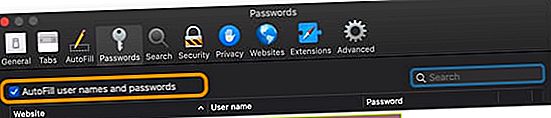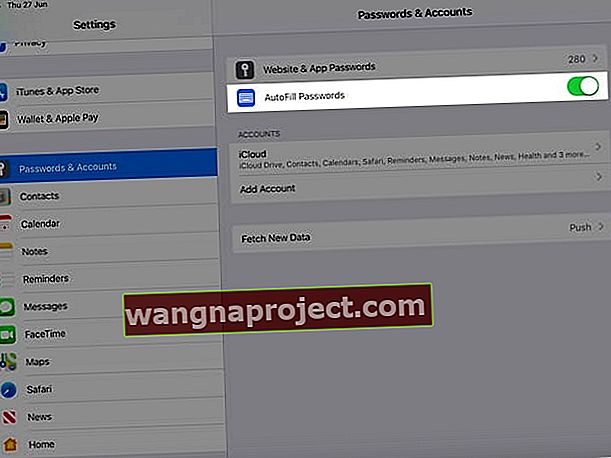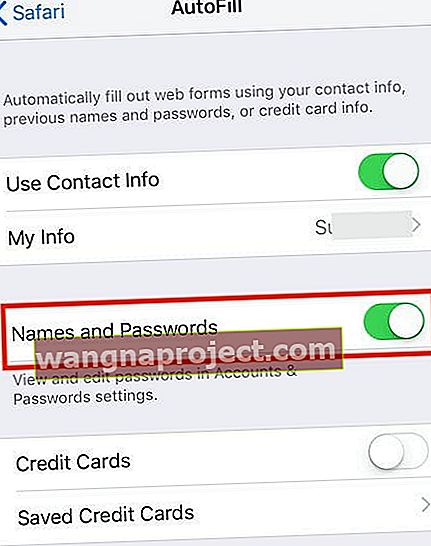พวกเราหลายคนใช้ iCloud Keychain เพื่อจัดการ ID ผู้ใช้และรหัสผ่านสำหรับไซต์ต่างๆใน Safari หากคุณเปิดใช้งานการเข้าถึงพวงกุญแจในบัญชี iCloud ของคุณคุณควรจะสามารถใช้รหัสผู้ใช้และรหัสผ่าน Safari ที่บันทึกไว้ในอุปกรณ์ Apple ทั้งหมดของคุณได้
รหัสผ่าน Safari ของคุณอาจหายไปหรือคุณอาจไม่สามารถเข้าถึงได้จากพวงกุญแจ iCloud ของคุณเมื่อคุณตั้งค่า iPhone เครื่องใหม่ บางครั้งเมื่อพวงกุญแจไม่ซิงค์ Safari จะไม่สามารถดึงรหัสผ่านที่จัดเก็บไว้จาก iCloud ได้
และบางครั้งข้อมูลประจำตัวของพวงกุญแจ iCloud อาจไม่เป็นระเบียบโดยไม่มีเหตุผล iPhone หรือ iPad ของคุณไม่สามารถเข้าถึงรหัสผ่านใด ๆ ที่บันทึกไว้ใน Mac ของคุณสำหรับไซต์ Safari บางแห่ง
ในบทความนี้เราจะดูเคล็ดลับบางประการที่สามารถช่วยคุณแก้ไขปัญหานี้และตรวจสอบการตั้งค่าของคุณ
ทำตามเคล็ดลับสั้น ๆ นี้เพื่อให้ Safari แสดงรหัสผ่านที่หายไปอีกครั้ง
- ตรวจสอบบนแอพ Safari ของ Mac ว่าคุณทำเครื่องหมายในช่องสำหรับ ป้อนชื่อผู้ใช้และรหัสผ่านอัตโนมัติ
- ลองลงชื่อออกจาก Safari ใน iCloud จาก Mac แล้วลงชื่อเข้าใช้อีกครั้ง
- บน Mac ของคุณไปที่เมนู Apple> การตั้งค่าระบบ> iCloud> Safariแล้วยกเลิกการเลือกช่อง
- รอ 20 วินาทีแล้วทำเครื่องหมายที่ช่อง Safari อีกครั้งเพื่อบังคับให้ซิงค์ใหม่
- ลองบังคับให้มีการซิงค์พวงกุญแจใหม่และ Safari บน iPhone หรือ iPad ของคุณ
- บน iPhone, iPad หรือ iPod ของคุณไปที่การ ตั้งค่า> โปรไฟล์ Apple ID> iCloud> Safari (แล้วก็พวงกุญแจ )
- ปิดSafariเลือกKeep บน iPhone ของฉันรอสองสามวินาทีแล้วสลับอีกครั้ง
- ปิดการใช้งานพวงกุญแจเลือกเก็บไว้ใน iPhone ของฉันรอสักครู่แล้วสลับอีกครั้ง
- รีเซ็ตรหัสผ่านผู้ใช้ Mac ของคุณ ไปที่การตั้งค่าระบบ> ผู้ใช้และกลุ่มและรีเซ็ตรหัสผ่านผู้ใช้ของคุณที่นั่น เมื่อคุณรีเซ็ตรหัสผ่านผู้ใช้รหัสผ่านจะรีเซ็ตรหัสผ่านของพวงกุญแจเป็นรหัสผ่านผู้ใช้ใหม่นั้นด้วย
ดูการตั้งค่า iCloud KeyChain ของคุณ
ก่อนที่จะแก้ไขปัญหาใด ๆ จำเป็นต้องตรวจสอบการตั้งค่าที่เกี่ยวข้องทั้งหมด
 ปิดพวงกุญแจ iCloud ในการตั้งค่า iOS iCloud ของคุณ
ปิดพวงกุญแจ iCloud ในการตั้งค่า iOS iCloud ของคุณ
ในกรณีนี้เราจะสำรวจการตั้งค่าบางอย่างที่ช่วยให้การจับมือกันระหว่าง MacBook และ iDevice ของคุณผ่านพวงกุญแจ iCloud
iCloud Keychain ทำอะไร?
เมื่อคุณเข้าถึงเว็บไซต์บัญชีอีเมลเซิร์ฟเวอร์เครือข่ายหรือรายการอื่นที่มีการป้องกันด้วยรหัสผ่านคุณอาจเห็นตัวเลือกในการจำหรือบันทึกรหัสผ่าน
เมื่อคุณเลือกบันทึกชื่อผู้ใช้และรหัสผ่านระบบจะบันทึกไว้ในพวงกุญแจของ Mac หรือ iDevice คุณจึงไม่ต้องจำหรือพิมพ์ชื่อผู้ใช้หรือรหัสผ่านทุกครั้ง
การตั้งค่าพวงกุญแจ iCloud บน MacBook ของคุณ
เริ่มต้นด้วยการตรวจสอบว่าคุณใช้พวงกุญแจ iCloud บน MacBook ของคุณหรือไม่
เมื่อ Safari บันทึกข้อมูลป้อนอัตโนมัติและข้อมูลรับรองไม่จำเป็นที่จะต้องรวบรวมข้อมูลนี้ไว้ในพวงกุญแจ iCloud
เป็นไปได้ว่ากำลังรวบรวมข้อมูลในไฟล์พวงกุญแจในเครื่องบน macOS ของคุณ
 ค้นหาการตั้งค่าพวงกุญแจ iCloud ของคุณในการตั้งค่าระบบสำหรับการตั้งค่า iCloud
ค้นหาการตั้งค่าพวงกุญแจ iCloud ของคุณในการตั้งค่าระบบสำหรับการตั้งค่า iCloud
- ในการตรวจสอบให้คลิกที่ เมนู Apple> การตั้งค่าระบบ> iCloud
- ที่นี่ในบานหน้าต่างด้านขวาตรวจสอบให้แน่ใจว่าคุณเปิดใช้งานโดยทำเครื่องหมายที่ Keychain
- ผู้ใช้ที่ไม่ได้ใช้การรับรองความถูกต้องด้วยสองปัจจัยจะเห็นปุ่มตัวเลือก - หากไม่มีปุ่มตัวเลือกพวงกุญแจแสดงว่าคุณเปิดใช้งานการรับรองความถูกต้องด้วยสองปัจจัยบน Mac ของคุณแล้ว
เมื่อคุณยืนยันว่าการตั้งค่าพวงกุญแจ iCloud เปิดอยู่แล้วก็ได้เวลาตรวจสอบและตรวจสอบให้แน่ใจว่าพวงกุญแจของคุณกำลังบันทึกข้อมูลประจำตัว Safari ทั้งหมดของคุณสำหรับไซต์ต่างๆ

ในการดำเนินการนี้ให้ใช้แอปพลิเคชันการเข้าถึงพวงกุญแจ (KAA) จากยูทิลิตี้บน MacBook ของคุณ
- จากโฟลเดอร์ Utilities ของคุณคลิกที่ KAA แล้วเปิดขึ้นมา
- มักจะมีข้อมูลจำนวนมากเก็บไว้ที่นี่ดังนั้นควรเหยียบอย่างระมัดระวัง
- คลิกที่ iCloud ทางบานหน้าต่างด้านซ้าย
- ใช้ช่องค้นหา Spotlight ที่มุมด้านบนเพื่อค้นหา ' รหัสผ่านเว็บฟอร์ม '

หากคุณสามารถค้นหารายการที่เกี่ยวข้องกับเว็บไซต์ต่างๆและแสดงพวงกุญแจเป็น iCloud แสดงว่าคุณใช้การตั้งค่า MacBook สำหรับพวงกุญแจ iCloud ได้ดี
ซึ่งหมายความว่าข้อมูล Safari ของคุณได้รับการบันทึกอย่างถูกต้องบน Mac ของคุณและพร้อมใช้งานบนพวงกุญแจ iCloud ของคุณ
การตั้งค่าพวงกุญแจ iCloud บน iPhone หรือ iPad ของคุณ
ปริศนาชิ้นต่อไปคือการตรวจสอบการตั้งค่าที่เกี่ยวข้องบน iPhone หรือ iPad ของคุณ
- แตะที่การตั้งค่า> Apple ID ของคุณ> iCloud
- เลื่อนลงและตรวจสอบว่าKeychainเปิดอยู่
- ตรวจสอบให้แน่ใจว่าเปิดใช้งาน Safari แล้ว

คุณเห็นตัวเลือกขั้นสูงในพวงกุญแจ iCloud หรือไม่
หากคุณมีปัญหาพวงกุญแจ iCloud ใน iPhone หรือ iPad เครื่องใหม่คุณควรแตะที่ช่อง " ขั้นสูง " และตรวจสอบให้แน่ใจว่าได้เปิดใช้งาน" อนุมัติด้วยรหัสความปลอดภัย " แล้ว
สิ่งนี้ช่วยให้รหัสความปลอดภัย icloud ของคุณตั้งค่าพวงกุญแจ iCloud บนอุปกรณ์ใหม่ได้
ไม่มีตัวเลือกขั้นสูง?
สำหรับผู้ที่ใช้การรับรองความถูกต้องด้วยสองปัจจัยสำหรับ Apple ID ของคุณคุณจะไม่เห็นตัวเลือกขั้นสูงเนื่องจากอุปกรณ์ของคุณเชื่อถือได้แล้ว
ดังนั้นคุณไม่จำเป็นต้องอนุมัติอุปกรณ์ของคุณแยกต่างหากเพื่อเปิดพวงกุญแจ iCloud
ตรวจสอบ Safari และการตั้งค่าป้อนรหัสผ่านอัตโนมัติ
เนื่องจากปัญหาเกิดขึ้นเมื่อคุณพยายามเข้าถึงพวงกุญแจของคุณผ่าน Safari ลองมาดูการตั้งค่า Safari ที่เกี่ยวข้องบน Mac และบน iPhone, iPad หรือ iPod ของคุณ
ตรวจสอบการตั้งค่า Safari และการป้อนอัตโนมัติบน Mac
- เปิด Safari
- เลือกแถบเมนูด้านบนของ Safari แล้วคลิกSafari > การตั้งค่า
- เลือกแท็บรหัสผ่าน
- ป้อนรหัสผ่านผู้ดูแลระบบหรือผู้ใช้ของคุณ
- เลือกช่องสำหรับ ป้อนชื่อผู้ใช้และรหัสผ่านอัตโนมัติ
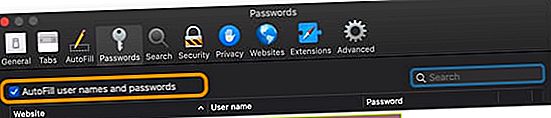
ตรวจสอบการตั้งค่า Safari และการป้อนอัตโนมัติบน iPhone, iPad และ iPod
- แตะที่การตั้งค่า> รหัสผ่านและบัญชี
- สลับการป้อนรหัสผ่านอัตโนมัติ
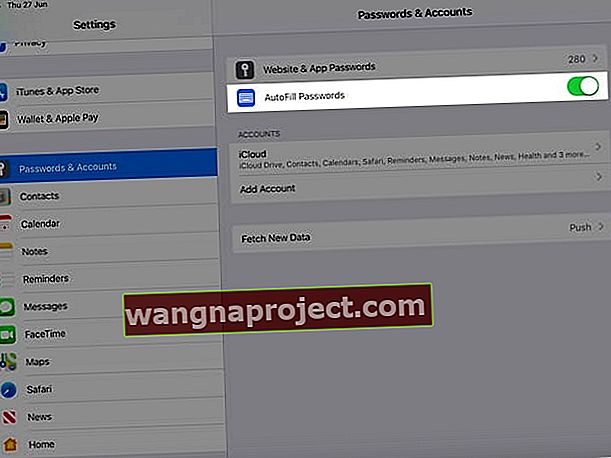
- จากนั้นแตะที่การตั้งค่า> Safari
- ภายใต้ส่วนทั่วไปใน Safari ให้แตะที่ป้อนอัตโนมัติ
- ที่นี่ตรวจสอบให้แน่ใจว่าใช้ข้อมูลการติดต่อและถ้ามีให้ เปิดใช้งานทั้ง
ชื่อและรหัสผ่าน
- ชื่อและรหัสผ่านจะปรากฏสำหรับ iOS เวอร์ชันเก่าเท่านั้นดังนั้นหากคุณไม่เห็นไม่ต้องกังวล!
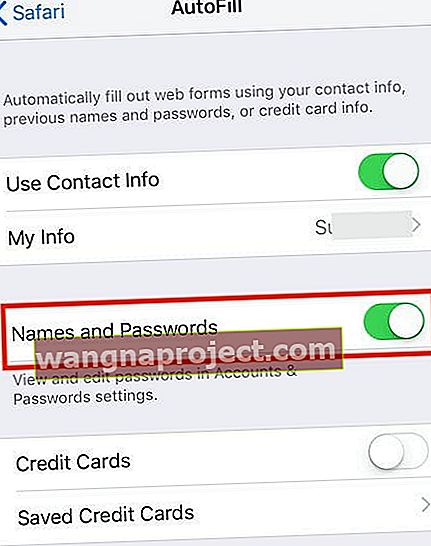
- ชื่อและรหัสผ่านจะปรากฏสำหรับ iOS เวอร์ชันเก่าเท่านั้นดังนั้นหากคุณไม่เห็นไม่ต้องกังวล!
- คุณยังสามารถเลือกที่จะเปิดใช้งานบัตรเครดิตและข้อมูลติดต่อเป็นต้น
ปัญหาเกี่ยวกับ Safari Passwords จากพวงกุญแจ iCloud วิธีแก้ไข
ตอนนี้เราได้ตรวจสอบให้แน่ใจว่าข้อมูลการตั้งค่าที่เกี่ยวข้องทั้งหมดถูกต้องแล้วโปรดลองทำตามแต่ละขั้นตอนด้านล่างนี้เพื่อดูว่าสามารถแก้ไขปัญหาได้หรือไม่และช่วยให้คุณเข้าถึงข้อมูลพวงกุญแจ iCloud บน iPhone ของคุณได้หรือไม่
เราสมมติว่าคุณชาร์จอุปกรณ์จนเต็มและเชื่อมต่อกับเครือข่าย WiFi ที่รวดเร็วและเสถียรก่อนที่คุณจะเริ่ม
ปิดพวงกุญแจ iCloud บนอุปกรณ์ Apple ทั้งหมดของคุณ
- จากนั้นเปิดพวงกุญแจ iCloud บนอุปกรณ์ที่มีข้อมูลล่าสุดเท่านั้น
- ในกรณีนี้เราถือว่า MacBook ของคุณมีข้อมูลที่เกี่ยวข้องมากที่สุดนับตั้งแต่คุณซื้อ iPhone เครื่องใหม่
- เปิดพวงกุญแจ iCloud บน MacBook ของคุณ
- ตอนนี้คุณสามารถเปิดพวงกุญแจ iCloud บน iPhone ของคุณและตรวจสอบว่าคุณสามารถเข้าถึงข้อมูลรับรองที่บันทึกไว้บน Safari บน iPhone ของคุณได้หรือไม่
สิ่งต่อไปที่ต้องลองคือเปิดแอปพลิเคชันการเข้าถึงพวงกุญแจบน MacBook ของคุณ
- คลิกขวาที่เข้าสู่ระบบและเลือก ' ล็อคพวงกุญแจ '

- รอสักครู่แล้วคลิกขวาและเลือก 'Unlock Keychain'
- ตรวจสอบว่าสามารถแก้ปัญหาของคุณได้หรือไม่
ออกจากระบบและลงชื่อเข้าใช้บัญชี iCloud ของคุณอีกครั้ง
- บน iPhone ของคุณให้แตะที่การตั้งค่า> Apple ID> คลิกที่ iCloud>เลือกออกจากระบบ
- บน MacBook ของคุณให้คลิกที่เมนู Apple> การตั้งค่าระบบ> iCloud> ออกจากระบบ
- รีสตาร์ทอุปกรณ์ของคุณแล้วลงชื่อเข้าใช้อีกครั้ง
- ตรวจสอบตอนนี้เพื่อดูว่าคุณสามารถเข้าถึงข้อมูลพวงกุญแจ iCloud บนอุปกรณ์ของคุณได้หรือไม่
ไม่ได้รับรหัสยืนยันทาง SMS? ไม่ได้ใช้การตรวจสอบสองปัจจัย?
หากปัญหาเกี่ยวข้องกับอุปกรณ์ใหม่คุณอาจต้องอนุญาตอุปกรณ์สำหรับพวงกุญแจ iCloud
โดยเฉพาะอย่างยิ่งหากคุณไม่ได้ใช้การรับรองความถูกต้องด้วยสองปัจจัยคุณจะต้องให้สิทธิ์การเข้าถึงอุปกรณ์เพิ่มเติมโดยใช้รหัสความปลอดภัย iCloud
- สำหรับ iOS 10.3 ขึ้นไปบน iPhone ของคุณให้ไปที่การตั้งค่า> Apple ID> iCloud> พวงกุญแจ> ขั้นสูงและขอเปลี่ยนรหัสความปลอดภัยจากนั้นป้อนรหัสใหม่บนอุปกรณ์ของคุณ ตรวจสอบว่าหมายเลขโทรศัพท์ภายใต้หมายเลขยืนยันถูกต้อง
- สำหรับ iOS 10.2 หรือก่อนหน้าให้แตะการตั้งค่า> iCloud> พวงกุญแจ> ขั้นสูง
- บน Mac ให้เลือกเมนู Apple> การตั้งค่าระบบ> iCloud เลือกปุ่มตัวเลือกถัดจากพวงกุญแจ หากใช้ OS X Mavericks หรือรุ่นก่อนหน้าให้คลิก iCloud จากนั้นคลิกรายละเอียดบัญชี ตรวจสอบว่าหมายเลขโทรศัพท์ที่อยู่ในรายการยืนยันถูกต้อง
- เมื่อคุณป้อนรหัสแล้วให้ตรวจสอบว่าคุณสามารถเข้าถึงข้อมูลพวงกุญแจ iCloud ได้หรือไม่
สิ่งสุดท้ายที่ต้องลองคือนำอุปกรณ์ออกจาก Apple ID ของคุณแล้วเพิ่มกลับเข้าไปอีกครั้ง
- บางครั้งการยกเลิกการอนุญาตแล้วเปิดใช้งานอุปกรณ์อีกครั้งสามารถทำเคล็ดลับได้
- นี่คือหลักเกณฑ์ของ Apple เกี่ยวกับวิธีที่คุณสามารถทำได้โดยใช้ Apple ID ของคุณ
หมายเหตุสำคัญ: หากคุณเปิดใช้งานการรับรองความถูกต้องด้วยสองปัจจัยบน iPhone ของคุณคุณอาจต้องปิดการใช้งาน 2FA จากนั้นเมื่อคุณทำตามขั้นตอนข้างต้นเสร็จแล้วให้เปิดใช้งานการรับรองความถูกต้องด้วยสองปัจจัยอีกครั้งและปล่อยให้ icloud ซิงค์รหัสผ่านที่เกี่ยวข้องกับ Apple ทั้งหมดของคุณ อุปกรณ์
สรุป
เราหวังว่าหนึ่งในขั้นตอนเหล่านี้จะช่วยคุณแก้ปัญหานี้ได้สำเร็จ
หากคุณยังคงมีความท้าทายอยู่คุณสามารถกู้คืนจากข้อมูลสำรองของคุณหรือติดต่อฝ่ายสนับสนุนของ Apple และดูว่าพวกเขาสามารถช่วยคุณติดตามปัญหาและแก้ไขปัญหาบนอุปกรณ์ของคุณได้หรือไม่
โปรดแจ้งให้เราทราบหากคุณมีคำถามใด ๆ
เคล็ดลับสำหรับผู้อ่าน 
- ตรวจสอบให้แน่ใจว่าอุปกรณ์ใหม่ของคุณมี iOS เวอร์ชันล่าสุดและ macOS เวอร์ชันล่าสุด จากนั้นตรวจสอบว่าอุปกรณ์ของคุณใช้ WiFi (หรือเครือข่ายเซลลูลาร์ที่รวดเร็วและเสถียร) จากนั้นปิดพวงกุญแจ iCloud บนอุปกรณ์ทั้งหมดเปิดพวงกุญแจ iCloud บนอุปกรณ์ที่มีรายการพวงกุญแจที่ทันสมัยที่สุดเท่านั้น . สุดท้ายเปิดพวงกุญแจ iCloud บนอุปกรณ์อื่น ๆ ของคุณ
- ฉันออกจากระบบโดยสมบูรณ์และกลับเข้าสู่ Keychain จาก iCloud บน MacBook เท่านั้นไม่ใช่ iPhone หรือ iPad ของฉัน และมันได้ผล! ตอนนี้ชื่อผู้ใช้และรหัสผ่านทั้งหมดของฉันปรากฏขึ้นอีกครั้งบน Safari ของ Mac และในการเข้าถึงพวงกุญแจด้วย!
- ไปที่การตั้งค่าระบบ> ผู้ใช้และกลุ่มและรีเซ็ตรหัสผ่านผู้ใช้ของคุณ ซึ่งจะรีเซ็ตรหัสผ่านพวงกุญแจไปยังบัญชีผู้ใช้ของคุณ